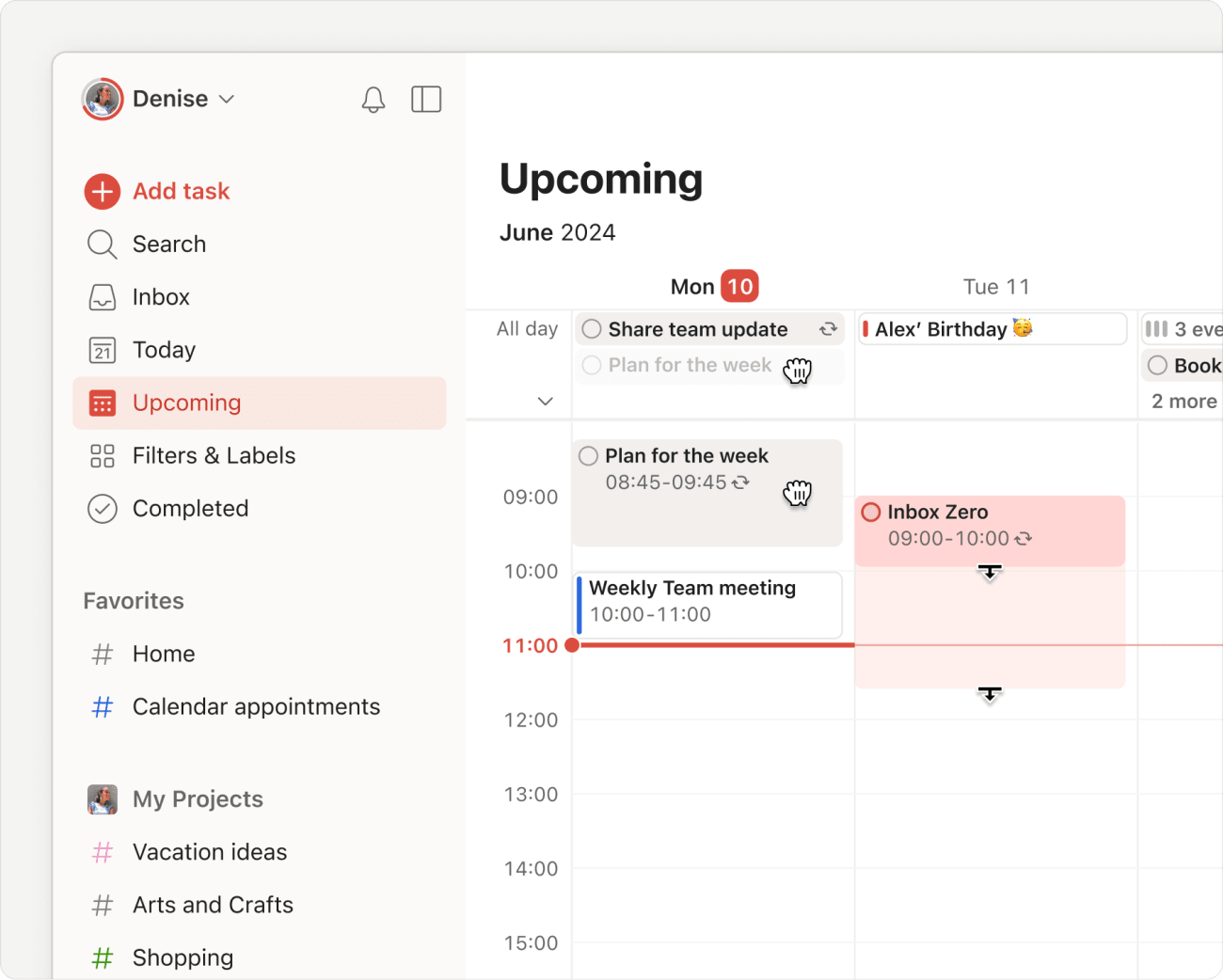Plánujte a blokujte čas na úkoly snadno v Todoist. Když víte, co je na řadě a co přeplánovat, můžete se soustředit na práci s vysokou prioritou, aniž by vám unikly důležité informace.
Vybrat rozvržení jako kalendář
Začněme výběrem denního nebo týdenního rozvržení jako kalendář v Todoist:
Časový blok v denním kalendáři
Pokud používáte zobrazení Dnes:
- Přihlásit se do webové aplikace Todoist nebo do desktopových aplikací.
- Otevřete zobrazení Dnes.
- Klikněte na tlačítko rozvržení vpravo nahoře.
- Vyberte možnost Kalendář.
Denní kalendář zobrazí celodenní úkoly a kalendářové události nahoře. Kalendářové události a úkoly s datem, časem a trváním se objeví ve svých určených časových slotech níže.
Časový blok v týdenním kalendáři
Pokud používáte Zobrazení Nadcházející:
- Přihlásit se do webové aplikace Todoist nebo do desktopových aplikací.
- Otevřete zobrazení Nadcházející.
- Klikněte na tlačítko rozvržení vpravo nahoře.
- Vyberte možnost Kalendář.
- Vyberte týdenní rozvržení. Uvidíte všechny své události a úkoly na týden.
Týdenní kalendář zobrazí celodenní úkoly a kalendářové události nahoře. Kalendářové události a úkoly s daty, časem a trváním se objeví ve svých určených časových slotech níže.
Rychlý tip
Potřebujete přidat nebo spravovat úkoly po aktuálním týdnu? Týdenní kalendář vám umožní vidět naplánované úkoly až dva roky dopředu.
Časově blokovat úkol
Chcete-li zahájit časové blokování, přidejte k úkolu datum, čas a trvání. Nejjednodušší je přetáhnout úkol na správný den a čas, ale můžete také ručně upravit pole Datum úkolu.
Přetáhnout do kalendáře
Při přetažení úkolu na celý den do vašeho rozvrhu Todoist automaticky přidá k úkolu datum, čas a 15minutové trvání. Pokud vytváříte zcela nový úkol, klikněte na časový úsek v kalendáři. Tím se otevře Rychlé Přidání s automaticky přidaným 30minutovým trváním k úkolu.
Pište přirozenými frázemi
Můžete také blokovat čas pomocí přirozeného jazyka v Rychlém přidání. Zadejte datum, čas a trvání úkolu pomocí přirozeného jazyka. Může to být něco tak jednoduchého jako zítra v 10:00 na 25 minut nebo tak složité jako příští pátek ve 14:00 na 90 minut.
Změnit datum úkolu
Pokud dáváte přednost ruční změně data úkolu, klikněte na pole Datum v zobrazení úkolu pro otevření plánovače úkolů. Poté vyberte den nebo datum v mini kalendáři, nebo přidejte čas a trvání v poli Čas.
Upravit trvání
Výchozí trvání úkolu 15 minut nestačí na napsání solidního měsíčního reportu pro vaši schůzi představenstva nebo dokončení významné diplomové práce. Upravte trvání kliknutím na okraj úkolu a jeho přetažením dolů v kalendáři. Pokud jste synchronizovali svou kalendářovou aplikaci s Todoist, synchronizuje se a zobrazí stejné trvání.
Synchronizovat úkoly a události
Mějte přehled o svém rozvrhu nastavením Kalendářové integrace a synchronizací Todoist s vaší oblíbenou aplikací kalendáře.
Synchronizovat úkoly s vaší kalendářovou aplikací
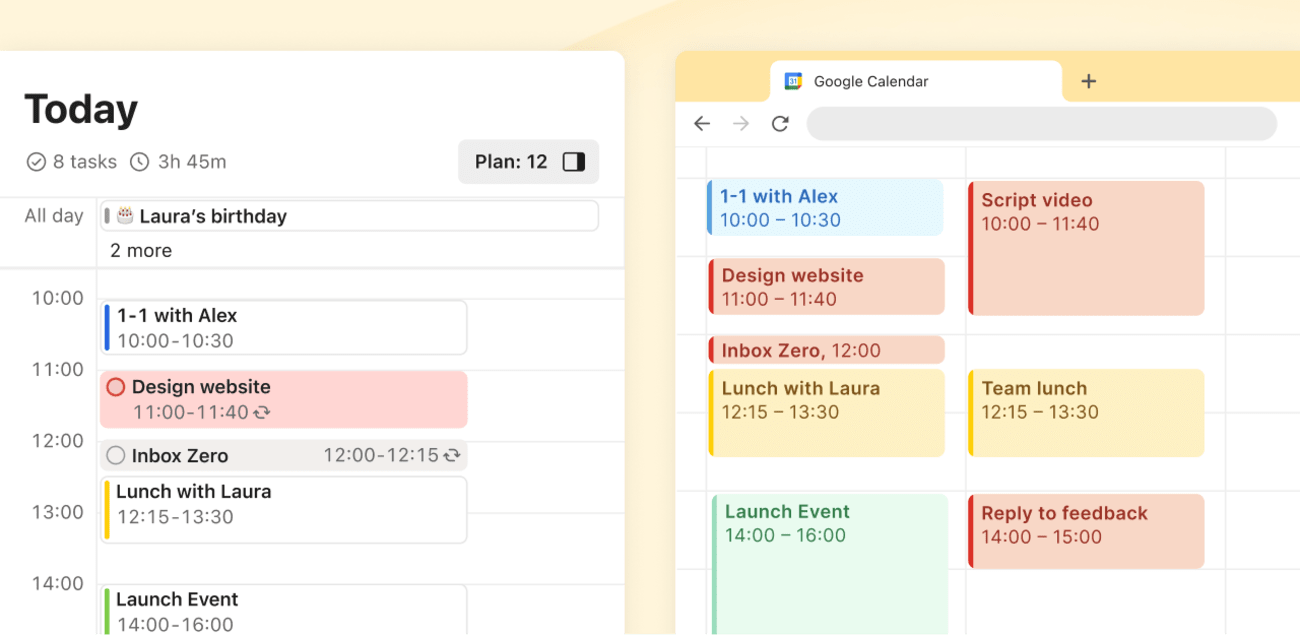
Jakmile je integrace spuštěna, uvidíte ve své kalendářové aplikaci kalendář „Todoist“. Vaše celodenní úkoly jsou nahoře, zatímco naplánované úkoly jsou ve svých určených časových slotech. Vždy budete vědět, co vás čeká, i když aktivně nepoužíváte Todoist.
Synchronizovat události s Todoist
Události, které jste si již naplánovali ve svém kalendáři, se v Todoist zobrazují jako časové bloky s barevným kódováním. To pomáhá předcházet překrývání úkolů s událostmi nebo schůzkami.
Sergio · Specialista na zákaznickou zkušenost
Omrkněte tento článek o využití blokování času při týdenním přehledu!
Tarif pro neplánované úkoly
Nejste si jistí, co tento týden řešit? Otevřete Zobrazení Nadcházející a klikněte na Postranní panel Plánování na pravé straně. Uvidíte všechny úkoly projektu, které jsou po termínu, neplánované a celodenní. Když je přetáhnete do kalendáře, Todoist automaticky přidá k úkolu datum, čas a trvání.
Přidat všechny nové úkoly do kalendáře
Napadla vás nějaká myšlenka během schůzky ve 3 odpoledne? Otevřete denní nebo týdenní kalendář a klikněte na časový úsek. Rychlé přidání se automaticky otevře s předvyplněným datem, časem a automatickým připomenutím.
🤩 Bonus: Zahajte týdenní přehled
Vyhraďte si jednu hodinu na přehled toho, co jste na konci týdne dosáhli, abyste se mohli zaměřit na to, co je důležité v následujícím týdnu. Je to skvělý způsob, jak přistupovat k každému týdnu s jasností a záměrem.
Ozvěte se nám
Pokud máte potíže s přidáváním nebo plánováním úkolů v týdenním kalendáři, kontaktujte nás. My—Sergio, Summer, Stacey nebo kdokoli z našich dalších kolegů z týmu—vám rádi pomůžeme.